Для настройки и управления домашней сетью необходимо знать адрес роутера. Адрес роутера - это уникальный идентификатор, который позволяет установить соединение с устройством и изменить его настройки. Однако, иногда может возникнуть необходимость узнать адрес роутера по IP адресу.
IP адрес - это уникальный идентификатор, присваиваемый каждому устройству в сети. При подключении к домашней сети, ваше устройство автоматически получает IP адрес от роутера. Если вы забыли адрес роутера, но знаете IP адрес, то существуют несколько способов его узнать.
Первый способ - использование командной строки. Для этого откройте командную строку на вашем компьютере. Введите команду "ipconfig" и нажмите Enter. В результатах поиска найдите поле "Стандартный шлюз". Значение в этом поле и будет являться адресом роутера.
Второй способ - использование веб-интерфейса роутера. Откройте любой веб-браузер на вашем компьютере и введите в адресной строке IP адрес, который вы знаете. Например, "192.168.0.1". Нажмите Enter и вы перейдете на страницу веб-интерфейса роутера. Здесь вы сможете увидеть и изменить различные настройки роутера.
Не забудьте, что адрес роутера может варьироваться в зависимости от производителя и модели устройства. Обычно адрес роутера указан на его корпусе или в документации. Если вы не знаете IP адрес своего роутера, обратитесь к руководству пользователя или посмотрите настройки сетевого адаптера в операционной системе компьютера.
Как определить адрес роутера по IP адресу
Иногда может возникнуть необходимость узнать адрес роутера по IP адресу. Это может понадобиться, когда вы хотите настроить роутер или проверить его настройки.
Самый простой способ определить адрес роутера - это воспользоваться командной строкой. В Windows откройте командную строку, введя команду "cmd" в строке поиска или нажав сочетание клавиш "Win + R" и введя "cmd". В Linux откройте терминал. В Mac откройте приложение "Terminal".
В командной строке введите команду "ipconfig" (в Windows) или "ifconfig" (в Linux и Mac) и нажмите клавишу "Enter". Будет выведена информация о сетевых интерфейсах. Найдите сетевой интерфейс, который подключен к роутеру. Обратите внимание на его IP адрес или IPv4 адрес.
Главный адрес роутера, который нужно найти, это адрес шлюза по умолчанию. В простом случае это будет IP адрес, который начинается с тех же цифр, что и ваш IP адрес, но последний октет будет отличаться. Например, если ваш IP адрес 192.168.1.100, то адрес роутера будет 192.168.1.1 или похожий.
Теперь, когда вы знаете адрес роутера, вы можете использовать его для доступа к его настройкам через веб-браузер. Просто откройте веб-браузер и введите найденный адрес роутера в адресную строку. Вас попросят ввести логин и пароль для доступа к настройкам роутера.
Успешно определив адрес роутера, вы можете настроить его сетевые параметры, проверить статус подключения и выполнить другие необходимые действия.
Помните, что адрес роутера может отличаться в зависимости от вашей сети и конфигурации. Если у вас возникнут проблемы с определением адреса роутера, обратитесь к документации вашего роутера или свяжитесь с технической поддержкой провайдера интернета.
Зачем определить адрес роутера по IP адресу
Знание адреса роутера по его IP адресу играет важную роль при настройке и подключении устройств к сети. Эта информация позволяет осуществить удаленный доступ к роутеру, изменить его конфигурацию и выполнить другие операции.
Определение адреса роутера по IP адресу может потребоваться в таких случаях, как:
- установка нового роутера в сети;
- изменение настроек текущего роутера;
- поиск неизвестного роутера в сети;
- проверка безопасности сети и обнаружение несанкционированных подключений;
- определение IP адреса роутера для управления сетью из удаленной локации.
Зная адрес роутера по его IP адресу, можно получить доступ к его панели управления, где можно настроить сетевые параметры, управлять подключенными устройствами, обеспечить более высокую безопасность сети путем настройки брандмауэра и других функций.
Определение адреса роутера по IP адресу также может помочь в решении проблем с сетью, например, в случае неправильной настройки роутера или отсутствия подключения к сети интернет.
Как найти IP адрес своего устройства
Существует несколько способов узнать IP адрес своего устройства.
- Ваш IP-адрес можно узнать через настройки сети в операционной системе.
- Загляните на специальные веб-ресурсы, которые отображают ваш IP адрес.
- Если вы используете роутер, то можете найти IP адрес своего устройства в настройках роутера.
Первый способ – узнать IP адрес через настройки сети в операционной системе. В ОС Windows вы можете нажать сочетание клавиш Win + R, в открывшемся окне ввести команду "cmd" и нажать Enter. В командной строке введите "ipconfig" и нажмите Enter. Выведется список информации, и вы увидите ваш IP адрес.
Второй способ – заглянуть на специальные веб-ресурсы, которые отображают ваш IP адрес. Для этого откройте любой интернет-браузер и введите в адресной строке http://www.ip-adress.com/. На странице будет отображен ваш IP адрес.
Третий способ – узнать IP адрес своего устройства через настройки роутера. Перейдите в настройки роутера, для этого введите в адресной строке браузера адрес "192.168.1.1" или "192.168.0.1". Здесь вы увидите различные настройки и информацию о вашем роутере, включая IP адрес своего устройства.
Выбирая один из этих способов, вы сможете легко найти IP адрес своего устройства и дальше использовать его для настроек сети и доступа к роутеру.
Как определить адрес роутера через командную строку
Для того чтобы узнать адрес своего роутера через командную строку, следуйте инструкциям ниже:
- Откройте командную строку. Для этого нажмите
Win + R, введитеcmdи нажмитеEnter. - Введите команду
ipconfigи нажмитеEnter. - В результате появится список сетевых адаптеров. Найдите адаптер, который соответствует вашему подключению к интернету (обычно он называется "Ethernet adapter" или "Wireless LAN adapter").
- В строке "IPv4-адрес" найдите значение, указанное в скобках. Это и есть адрес вашего роутера.
Теперь вы знаете адрес своего роутера и можете использовать его для настройки или подключения других устройств к сети.
Как определить адрес роутера через настройки Windows
Для определения адреса роутера через настройки Windows следуйте инструкции ниже:
- Откройте "Пуск" и введите "cmd" в поисковой строке.
- Нажмите на "Командная строка" или "Command Prompt" в результатах поиска.
- В открывшемся окне командной строки введите команду "ipconfig" и нажмите клавишу "Enter".
- Найдите строку "Шлюз по умолчанию" или "Default Gateway". Адрес роутера будет указан рядом с этой строкой.
Определенный адрес роутера можно использовать для входа в его настройки через веб-браузер. Введите адрес роутера в адресной строке браузера и нажмите клавишу "Enter". Откроется страница авторизации роутера, где вы можете ввести учетные данные для доступа к настройкам.
Как определить адрес роутера через команду "ipconfig"
- Откройте командную строку. Можно сделать это, нажав клавиши Win + R, введя "cmd" и нажав Enter.
- В командной строке введите команду "ipconfig" и нажмите Enter.
- После выполнения команды появится список информации, включая IP-адрес вашего компьютера и шлюз по умолчанию.
- Ищите строку "Default Gateway" (шлюз по умолчанию) - это адрес вашего роутера.
Обратите внимание, что адрес роутера может быть представлен в виде числовой последовательности (например, 192.168.0.1) или доменного имени (например, router.example.com).
Теперь вы знаете, как определить адрес роутера с помощью команды "ipconfig". Это простой и удобный способ узнать доступ к настройкам роутера для изменения или улучшения сетевых настроек.
Как определить адрес роутера через настройки маршрутизатора
В некоторых случаях вам может потребоваться узнать адрес роутера, используя настройки маршрутизатора. Вот инструкции, которые помогут вам выполнить это действие:
- Откройте веб-браузер на вашем компьютере.
- Введите IP-адрес маршрутизатора в адресную строку браузера. Обычно адрес указан на задней панели роутера или в руководстве пользователя. Примеры популярных IP-адресов: 192.168.0.1, 192.168.1.1, 10.0.0.1.
- Нажмите клавишу Enter или перейдите по ссылке для открытия страницы настроек маршрутизатора.
- Вам может понадобиться ввести логин и пароль для доступа к настройкам маршрутизатора. Обычно эта информация указана на задней панели роутера или в руководстве пользователя.
- На странице настроек маршрутизатора найдите раздел с информацией о сети или подключении. В этом разделе вы сможете увидеть IP-адрес роутера.
- Скопируйте IP-адрес роутера или запишите его для дальнейшего использования.
Теперь у вас есть IP-адрес роутера, который можно использовать для подключения к нему или настройки сетевых параметров. Помните, что настройки маршрутизатора могут различаться в зависимости от модели и производителя, поэтому точные инструкции могут немного отличаться.
Как определить адрес роутера через программы трассировки маршрута
Существует несколько популярных программ трассировки маршрута, таких как Traceroute для Windows и Tracepath для Linux. Эти программы позволяют вам узнать адреса всех промежуточных узлов (хопов), которые пакеты данных проходят на пути к роутеру. Если вы обратите внимание на последний хоп, то там будет указан адрес вашего роутера.
Вот как вы можете определить адрес роутера с помощью программ трассировки маршрута:
| Операционная система | Программа трассировки маршрута |
|---|---|
| Windows | Traceroute |
| Linux | Tracepath |
1. Откройте командную строку или терминал, в зависимости от вашей операционной системы.
2. Введите команду трассировки маршрута для вашей операционной системы - "traceroute" для Windows или "tracepath" для Linux, с адресом назначения. Например:
Для Windows:
traceroute google.com
Для Linux:
tracepath google.com
3. Дождитесь завершения трассировки маршрута. Программа будет отображать список хопов и их адреса.
4. Найдите последний хоп и обратите внимание на его адрес. Это и будет адрес вашего роутера.
Важно отметить, что адрес роутера может быть приватным (например, 192.168.0.1) или публичным (например, 74.125.224.72), в зависимости от настроек вашей сети. Если вы не знаете, как интерпретировать адрес, обратитесь к документации вашего роутера или провайдера интернет-услуг.
Таким образом, использование программ трассировки маршрута является простым и эффективным способом определения адреса вашего роутера. Следуйте инструкциям для вашей операционной системы, и вы быстро найдете нужную информацию.